
在现代办公和学习中,图片转化为PDF格式的需求越来越普遍。PDF格式不仅方便浏览,兼容性强,还能保持图片的清晰度,是传输和打印图片的理想格式。本文将详细介绍在中国地区,图片如何转化为PDF格式,并且实现PDF文件的打印,帮助用户更好地进行文件管理与分享。
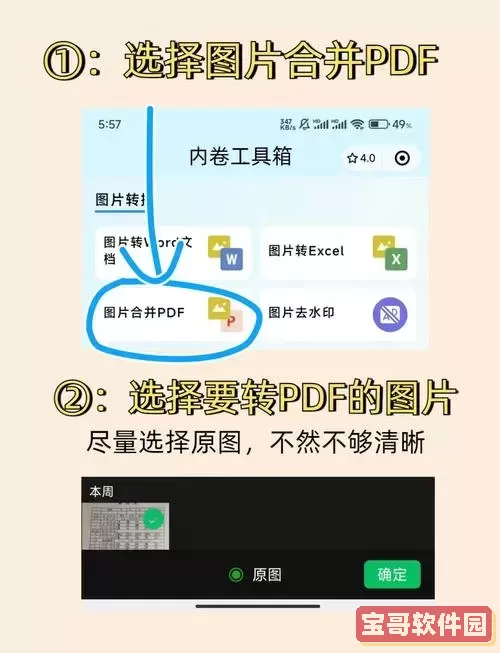
一、图片转PDF的常见方法
图片转PDF的方法有很多,主要包括使用办公软件、专业转换工具以及在线转换平台。下面分别介绍几种常见且实用的方法:

1. 使用电脑内置功能转PDF
Windows 10及以上版本自带了“Microsoft Print to PDF”虚拟打印机。用户只需将图片打开,在“打印”选项中选择“Microsoft Print to PDF”,即可将图片保存为PDF文件。macOS系统则可以通过“预览”应用打开图片,选择“文件”-“导出为PDF”,轻松完成转化。
2. 借助专业软件
市面上有许多专业软件支持图片转PDF,如Adobe Acrobat、南京锐思的Foxit PDF阅读器、福昕PDF转换器等。这些软件功能强大,不仅支持单张图片转PDF,还支持多张图片合并成一个PDF文件,方便整理和管理。
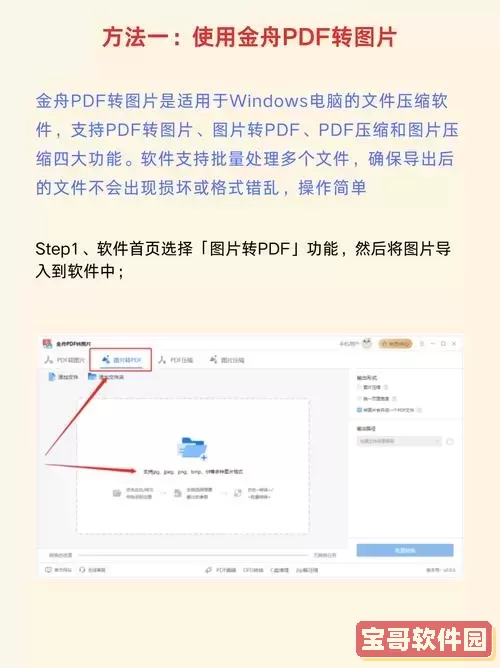
3. 使用在线转换平台
针对无需安装软件的用户,在线转换平台是不错的选择。中国用户常用的有“迅捷PDF转换器”、“iLovePDF”、“Smallpdf”等。这些平台支持上传多种格式的图片(如JPG、PNG、BMP等),一键转化为高质量PDF,同时还支持文件合并与压缩,极大提高工作效率。
二、图片转PDF的具体操作步骤
以Windows系统的“Microsoft Print to PDF”为例,步骤如下:
(1)选中需要转换的图片,右键选择“打印”。
(2)在打印机选择菜单中,选中“Microsoft Print to PDF”。
(3)调整页面设置,比如纸张大小、图片布局(适合一张或多张图片在一页中显示)、边距等。
(4)点击“打印”,系统会弹出保存路径对话框,输入文件名并选择存储位置。
(5)保存后,即生成了PDF格式的图片文件。
对于macOS用户,可打开“预览”应用,打开图片后,选择“文件”-“导出为PDF”,即可完成转换。
借助在线平台转换,操作更为便捷:
(1)打开转换网站,如“迅捷PDF转换器”。
(2)点击“上传图片”按钮,从本地选择需要转换的图片。
(3)上传后,点击“开始转换”。
(4)等待转换完成后,点击下载按钮保存PDF文件到本地。
三、如何打印转好的PDF文件
PDF文件打印同样简单,用户只需:
1. 在电脑上用PDF阅读器打开文件,如福昕阅读器、Adobe Acrobat Reader等。
2. 点击“文件”菜单中的“打印”选项。
3. 选择对应的打印机,调整打印设置(打印范围、份数、纸张类型等)。
4. 点击“打印”按钮即可完成打印。
在打印机品牌较为多样的中国市场,多个打印机厂商都配套了专用驱动,确保打印兼容性。例如,惠普、佳能、联想、三星等厂商生产的打印机均能完美支持PDF文件的打印。
四、图片转PDF的应用场景及注意事项
图片转PDF在工作汇报、合同签署、证件资料提交等方面都有重要应用。中国的很多企事业单位和政府机构已经普遍采用PDF格式作为电子文件的标准形式,减少纸质文件的使用,推动无纸化办公。
需要注意的是,转换过程中应保证图片质量,避免分辨率过低导致PDF内图片模糊。此外,合并多张图片生成PDF时,要合理安排图片顺序,以免影响阅读效果。
五、总结
图片转PDF是一个简单但极其实用的技能。无论使用电脑自带功能、专业软件还是在线平台,都能快速将图片转换成标准的PDF格式,并方便后续的查看与打印。掌握这一技巧,无疑能够提升个人和企业在电子文档管理与传递方面的效率,适应中国数字化办公趋势的发展。